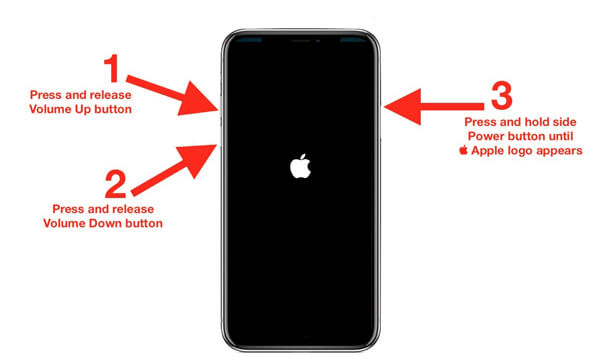- Как исправить проблему с ошибкой подключения к серверу Apple ID
- Ошибка подключения к серверу Apple ID:
- Проверьте правильность ввода данных
- Проверьте настройки сервера Apple
- Проверьте доступность сервера Apple
- Проверьте пространство на жестком диске
- Обратитесь за помощью
- Как исправить сбой
- Если вам предложено выбрать пользователя с правами администратора
- Шаг 1: Проверьте правильность ввода
- Шаг 2: Проверьте настройки безопасности
- Шаг 3: Создайте учетную запись и получите помощь
- Шаг 4: Деактивируйте и снова активируйте iCloud
- Видео:
- 100% способ обхода Apple ID на заблокированном Iphone 4,4S,5,5S,6,6S….
Как исправить проблему с ошибкой подключения к серверу Apple ID
При использовании системы Apple многие пользователи могут столкнуться с проблемой подключения к серверу Apple ID. Это весьма распространенное явление, которое может возникнуть по разным причинам. Однако не стоит паниковать, так как существуют простые способы исправить эту ошибку.
Если вы видите сообщение об ошибке подключения к серверу Apple ID на своем Mac, то первым делом необходимо проверить версию вашей операционной системы. Вам необходимо выбрать меню «О компьютере» и выбрать «Сведения о системе». Здесь вы увидите информацию о вашей версии операционной системы.
Если ваша версия операционной системы не является самой последней, то возможно, что проблема может быть связана именно с этим. В таком случае вам следует обновить вашу систему до последней версии, чтобы исправить ошибку подключения к серверу Apple ID. Для этого просто перейдите в Mac App Store, найдите раздел «Обновления» и нажмите кнопку «Установить» рядом с обновлением.
Если обновление не помогло решить проблему, то вам следует проверить параметры вашего Apple ID. Возможно, вы неправильно ввели пароль или используете неправильное имя пользователя. Чтобы изменить данные вашего Apple ID, откройте меню «Системные настройки» на вашем компьютере и выберите раздел «Apple ID». Здесь вы сможете обновить вашу информацию или выбрать другой аккаунт iCloud.
Если после всех проверок проблема с подключением к серверу Apple ID по-прежнему не исчезает, то вам следует обратиться за помощью к специалисту Apple. Для этого в приложении «Справка» вы можете найти раздел «Помощь по Apple ID» и описать свою проблему. Необходимо быть готовым предоставить детальную информацию о вашем Apple ID и о том, что вы видите на экране при возникновении ошибки.
Ошибка подключения к серверу Apple ID:
При использовании устройства Apple, такого как iPhone, iPad или iPod Touch, возникает ошибка подключения к серверу Apple ID, которая может привести к невозможности выполнить некоторые действия и получить доступ к определенным функциям. Если вы видите сообщение об ошибке подключения, следующее во время попытке войти в вашу учетную запись Apple ID, ниже представлены некоторые возможные причины и их решения:
Проверьте правильность ввода данных
Проверьте правильность ввода вашей почты и пароля Apple ID. Убедитесь, что вы не допустили опечаток при вводе этих данных.
Проверьте настройки сервера Apple
Проверьте, не был ли сервер Apple ID настроен соответствующим образом. Для этого перейдите в раздел «Настройки» вашего устройства и выберите «Apple ID», а затем «iCloud». Если возникают проблемы при подключении к серверу iCloud, попробуйте выбрать опции «Войти в iCloud» или «Войти на iCloud.com». Это может помочь восстановить подключение к серверу.
Проверьте доступность сервера Apple
Проверьте доступность сервера Apple, перейдя на icloud.com и попытавшись войти в вашу учетную запись Apple ID. Если вы не можете получить доступ к своей учетной записи Apple ID через iCloud.com или если возникают ошибки при входе, возможно, у вас есть проблемы с сервером Apple. Для получения подробной информации или помощи обратитесь к службе поддержки Apple.
Проверьте пространство на жестком диске
Если у вас на устройстве Apple закончилось пространство на жестком диске, это может привести к ошибке подключения к серверу Apple ID. Проверьте свободное пространство на вашем устройстве и удалите ненужные файлы или приложения, чтобы освободить место на диске.
Обратитесь за помощью
Если все описанные выше решения не помогли и ошибка подключения к серверу Apple ID все равно возникает, обратитесь за помощью к специалисту Apple или свяжитесь со службой поддержки Apple, чтобы получить подробную информацию и дополнительную помощь в решении проблемы.
Как исправить сбой
Если вы испытываете проблемы с подключением к серверу Apple ID, следуйте этим рекомендациям:
- Проверьте, что все введенные учетная запись Apple ID и пароль правильные. Если вы не уверены, можете воспользоваться утилитой проверки пароля, чтобы убедиться в их правильности.
- Убедитесь, что вы подключены к интернету. Проверьте настройки Wi-Fi и убедитесь, что у вас есть доступ к Интернету.
- Попробуйте выйти из своей учетной записи Apple ID и снова войти в нее. Для этого перейдите в раздел «Настройки» на своем устройстве, выберите свой Apple ID и нажмите «Выход». Затем войдите в свою учетную запись Apple ID снова.
- Проверьте, что у вас достаточно свободного места на устройстве. Если ваше устройство переполнено, возможно, вы не сможете подключиться к серверу Apple ID. Попробуйте удалить ненужные файлы или приложения, чтобы освободить место.
- Если вы используете двухфакторную аутентификацию, убедитесь, что вы вводите правильный код подтверждения. Если у вас возникли трудности с получением кода, попробуйте включить режим ожидания SMS и получить код подтверждения по SMS.
- Если у вас все равно возникают проблемы с подключением, попробуйте перезагрузить свое устройство. Нажмите и удерживайте кнопку включения до появления ползунка для выключения, затем перезагрузите устройство.
- Если после всех вышеуказанных действий проблема не устранена, обратитесь в службу поддержки Apple для получения дополнительной помощи.
Следуя этим рекомендациям, вы сможете исправить сбой при подключении к серверу Apple ID и восстановить доступ к своей учетной записи.
Если вам предложено выбрать пользователя с правами администратора
Если вы при попытке подключиться к серверу Apple ID получаете сообщение об ошибке, в котором говорится о неправильном идентификаторе пользователя или пароле, вам может быть предложено выбрать пользователя с правами администратора. В этом случае следуйте инструкциям ниже:
Шаг 1: Проверьте правильность ввода
Убедитесь, что вы правильно ввели свой Apple ID и пароль. Проверьте, чтобы не было опечаток, и убедитесь, что вы используете правильный регистр символов.
Шаг 2: Проверьте настройки безопасности
Перейдите в настройки вашего устройства и убедитесь, что у вас включена функция двухфакторной аутентификации. Если она выключена, включите её. Это поможет усилить защиту вашей учетной записи Apple ID.
Шаг 3: Создайте учетную запись и получите помощь
Если у вас нет учетной записи с правами администратора, создайте её, следуя инструкциям на сайте appleid.apple.com. Если у вас возникли проблемы при создании учетной записи или вам требуется дополнительная помощь, обратитесь в службу поддержки Apple.
Шаг 4: Деактивируйте и снова активируйте iCloud
Для этого выполните следующие действия:
- На вашем компьютере перейдите в меню «Настройки» и выберите «Apple ID».
- В версии macOS Mojave и более ранних версиях выберите «iCloud».
- В версии macOS Catalina и более поздних версиях выберите «iCloud» в боковой панели.
- В разделе «Использование iCloud» вы увидете список приложений, которые используют вашу учетную запись iCloud. Для каждого приложения проверьте, активировано ли оно.
- Если какое-то приложение не активировано, активируйте его, щелкнув на нем.
- Если у вас есть сторонние приложения, работающие с вашим Apple ID, убедитесь, что вы вводите правильные данные учетной записи в этих приложениях.
После выполнения этих действий попробуйте снова подключиться к серверу Apple ID и проверьте, исчезла ли ошибка.
Видео:
100% способ обхода Apple ID на заблокированном Iphone 4,4S,5,5S,6,6S….
100% способ обхода Apple ID на заблокированном Iphone 4,4S,5,5S,6,6S…. by app le 2,998,687 views 5 years ago 4 minutes, 58 seconds